- L'erreur Windows Defender 0x80070015 laissera votre système vulnérable aux cyberattaques.
- L'installation des dernières mises à jour de Windows devrait résoudre ce problème une fois pour toutes.
- Le pare-feu peut être en conflit avec un antivirus tiers, alors assurez-vous de le désactiver.
- Exécutez les analyses SFC et DISM, et si elles ne vous aident pas, effectuez une restauration du système.
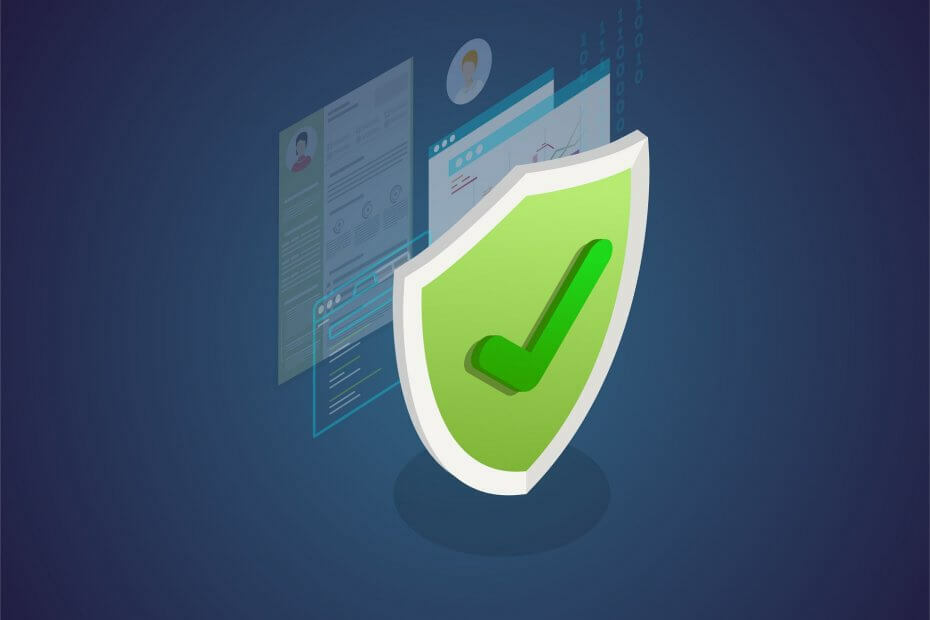
Ce logiciel réparera les erreurs informatiques courantes, vous protégera contre la perte de fichiers, les logiciels malveillants, les pannes matérielles et optimisera votre PC pour des performances maximales. Résolvez les problèmes de PC et supprimez les virus maintenant en 3 étapes simples :
- Télécharger l'outil de réparation de PC Restoro qui vient avec des technologies brevetées (brevet disponible ici).
- Cliquez sur Lancer l'analyse pour trouver des problèmes Windows qui pourraient causer des problèmes de PC.
- Cliquez sur Tout réparer pour résoudre les problèmes affectant la sécurité et les performances de votre ordinateur
- Restoro a été téléchargé par 0 lecteurs ce mois-ci.
Avant la mise à niveau, la plupart des utilisateurs de Windows ignoraient un Sécurité solution. Les solutions tierces étaient le logiciel de prédilection pour nous protéger des logiciels malveillants gênants.
Cependant, avec Windows 10, Microsoft propose Windows Defender amélioré, une alternative viable pour les utilisateurs du monde entier.
Même si Windows Defender offre une protection solide avec des mises à jour de sécurité fréquentes, il existe néanmoins quelques problèmes et erreurs.
De plus, Defender semble se bloquer avant la fin d'une analyse hors ligne. Nous l'avons examiné et avons résolu ce problème avec quelques solutions de contournement possibles.
Selon les utilisateurs, l'erreur Windows Defender 0x80070015 peut parfois apparaître sur votre système, et en parlant de cette erreur, voici quelques problèmes similaires signalés par les utilisateurs :
-
Code d'erreur 0x80070015 Installation de Windows 10
- Ce problème peut parfois survenir lors de la tentative d'installation d'une nouvelle version de Windows 10.
- Ce problème peut être causé par un antivirus tiers, alors assurez-vous de le désactiver.
-
Erreur 0x80070015 Mise à jour Windows
- Parfois, ce message d'erreur peut interférer avec Windows Update.
- Si tel est le cas, assurez-vous de réinitialiser les composants de Windows Update et vérifiez si cela vous aide.
-
0x80070015 Windows Store
- Cette erreur peut parfois également affecter le Windows Store.
- Si vous le rencontrez, assurez-vous d'essayer toutes les solutions de cet article.
Conseil rapide:
Windows Defender est un bon antivirus à avoir, et il fait son travail correctement. Malheureusement, de nombreux logiciels malveillants peuvent contourner le pare-feu.
Par conséquent, vous devez les déjouer en utilisant un outil de sécurité tiers qui utilise une IA avancée et un apprentissage automatique pour faire face à ce logiciel gênant.

Sécurité Internet ESET
ESET Internet Security est un outil antivirus fiable qui vous protégera contre les violations de données et éloignera les autres logiciels nuisibles de votre PC.
Comment corriger l'erreur Windows Defender 0x80070015 ?
1.Installez les dernières mises à jour
- Ouvrez le Paramètres application. Vous pouvez le faire rapidement en appuyant sur Touche Windows + I.
- Quand le Paramètres l'application s'ouvre, accédez à Mise à jour et sécurité section.
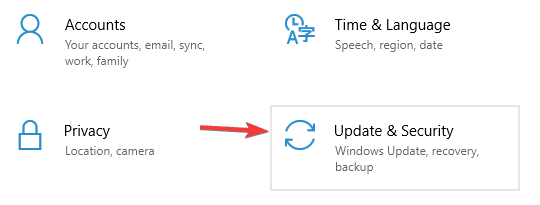
- Clique le Vérifier les mises à jour bouton dans le volet de droite.
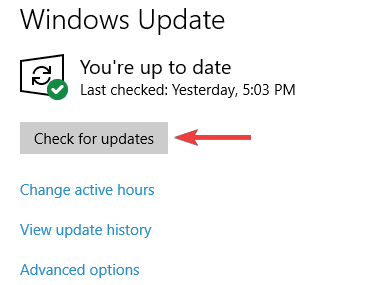
Si des mises à jour sont disponibles, elles seront téléchargées automatiquement en arrière-plan. Une fois les mises à jour téléchargées, redémarrez simplement votre PC pour les installer.
Lorsque votre système est à jour, le problème devrait être complètement résolu. Selon les utilisateurs, l'erreur 0x80070015 de Windows Defender se produit généralement car votre système est obsolète.
Un système obsolète peut présenter certains bogues et problèmes, et si vous voulez vous assurer que votre PC fonctionne correctement, vous devez maintenir votre système à jour.
Dans la plupart des cas, Windows 10 installe automatiquement les mises à jour manquantes, mais vous pouvez parfois manquer une ou deux mises à jour.
2. Supprimez tout logiciel antivirus tiers
Windows Defender ne fonctionne pas bien avec les outils antivirus tiers, et si vous obtenez le code d'erreur Windows Defender 0x80070015, la cause peut être votre logiciel antivirus.
Si vous utilisez un autre outil avec Windows Defender, il est conseillé de le désactiver ou de le désinstaller.
Après cela, le problème devrait être complètement résolu. Si vous n'êtes pas satisfait de Windows Defender, vous pouvez toujours passer à un autre logiciel antivirus.
Exécutez une analyse du système pour découvrir les erreurs potentielles

Télécharger Restoro
Outil de réparation de PC

Cliquez sur Lancer l'analyse pour trouver les problèmes Windows.

Cliquez sur Tout réparer pour résoudre les problèmes avec les technologies brevetées.
Exécutez une analyse du PC avec l'outil de réparation Restoro pour trouver les erreurs causant des problèmes de sécurité et des ralentissements. Une fois l'analyse terminée, le processus de réparation remplacera les fichiers endommagés par de nouveaux fichiers et composants Windows.
Si vous voulez un antivirus fiable qui ne causera aucun problème sur votre système, nous vous suggérons fortement d'en choisir un avec des capacités avancées d'IA et d'apprentissage automatique comme celle mentionnée ci-dessus.
3. Décochez les lecteurs qui ne sont pas présents dans l'analyse personnalisée
Certains utilisateurs ont signalé qu'il y avait un certain bogue avec l'analyse personnalisée. Selon eux, s'ils sélectionnent un lecteur ou une clé USB vide, le Defender plante.
Par conséquent, ce que vous voulez faire est d'ignorer ou de décocher ces lecteurs. Après cela, l'analyse personnalisée devrait fonctionner sans problème.
4. Réinitialiser les services Windows Update
- presse Touche Windows + X ouvrir Gagner + X menu.
- Dans la liste des résultats, choisissez Invite de commandes (Administrateur) ou PowerShell (administrateur).
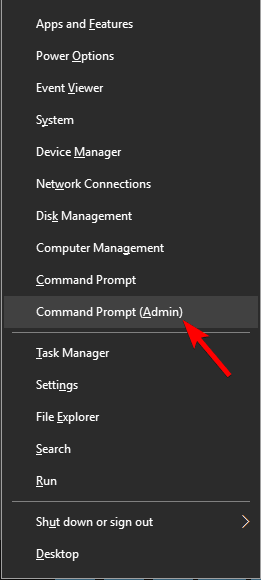
- Lorsque Invite de commandes s'ouvre, exécutez les commandes suivantes:
arrêt net wuauservnet stop cryptSvcbits d'arrêt netnet stop msiserverRen C: WindowsSoftwareDistribution SoftwareDistribution.oldRen C: WindowsSystem32catroot2 Catroot2.olddémarrage net wuauservnet start cryptSvcbits de démarrage netnet start msiserver
Selon les utilisateurs, les services Windows Update peuvent parfois interférer avec votre système et provoquer l'apparition de l'erreur Windows Defender 0x80070015.
Si vous rencontrez ce problème, il est conseillé de réinitialiser les services Windows Update. Après avoir exécuté ces commandes, les services Windows Update seront réinitialisés et le problème devrait être résolu.
5. Renommer le fichier CBS.Log
- Ouvert Explorateur de fichiers et accédez au répertoire suivant:
C:\WINDOWS\Logs\CBS - Localisez le CBS.Log fichier et renommez-le en autre chose.
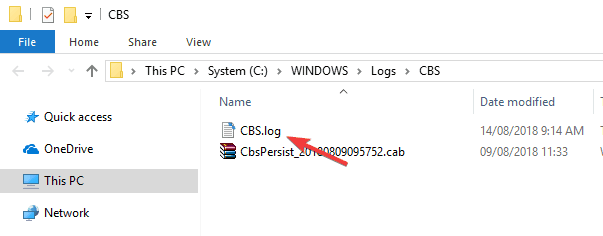
Selon les utilisateurs, un message d'erreur de mise à jour Windows 0x80070015 peut parfois apparaître en raison de problèmes avec le fichier CBS.Log.
Pour résoudre ce problème, vous devez rechercher et renommer le fichier CBS.Log. Après cela, vérifiez si le problème est résolu.
Cependant, certains ont déclaré qu'ils ne pouvaient pas renommer ce fichier. Cela est causé par vos services, et pour résoudre ce problème, il vous suffit de procéder comme suit :
- presse Clé Windows + R et entrez services.msc.
- presse Entrer ou cliquez d'accord.
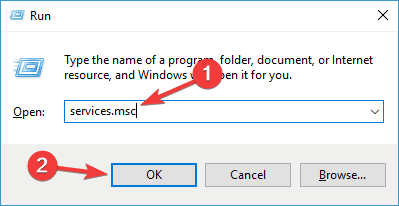
- Quand le Prestations de service fenêtre s'ouvre, localisez Programme d'installation des modules Windows service et double-cliquez dessus.
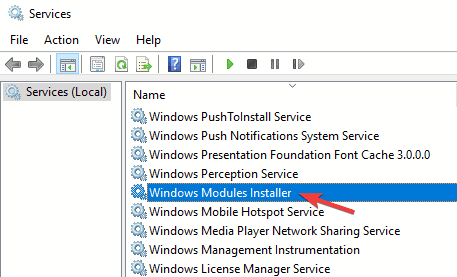
- Met le Type de démarrage à Manuel et cliquez Appliquer et d'accord pour enregistrer les modifications.
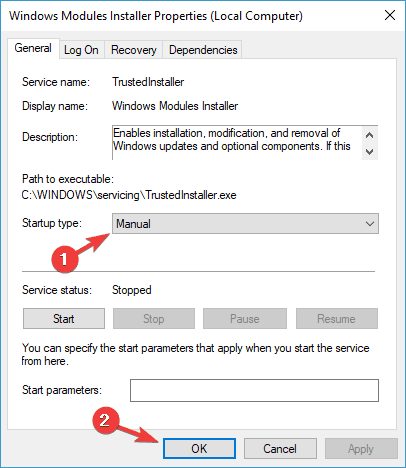
- Après cela, redémarrez votre PC.
- Une fois votre PC redémarré, essayez de renommer le CBS.Log fichier une fois de plus.
- Une fois que vous avez réussi à renommer le fichier, modifiez le Type de démarrage du Programme d'installation des modules Windows service à sa valeur par défaut.
6. Créer un nouveau compte utilisateur
- Ouvrez le Application de paramètres et naviguez jusqu'au Comptes section.
- Sélectionner Famille et autres personnes dans le menu de gauche.
- Cliquez maintenant sur le Ajouter quelqu'un d'autre à ce PC bouton.
- Choisir Je n'ai pas les informations de connexion de cette personne.
- Aller à Ajouter un utilisateur sans Microsoft Compte.
- Entrez le nom d'utilisateur souhaité pour le nouveau compte et cliquez sur Suivant.
Si vous obtenez l'erreur Windows Defender 0x80070015 sur votre PC, le problème peut être votre compte d'utilisateur, car cela peut entraîner ce problème, et pour le résoudre, vous devez en créer un nouveau.
Une fois que vous avez créé un nouveau compte utilisateur, passez-y et vérifiez si cela résout votre problème. Si le problème n'apparaît pas sur le nouveau compte, déplacez vos fichiers personnels vers celui-ci et commencez à l'utiliser à la place de votre ancien compte.
7. Réparez vos fichiers système
- Ouvert Invite de commandes en tant qu'administrateur.
- Lorsque Invite de commandes démarre, tapez ce qui suit et appuyez sur Entrer:
sfc/scannow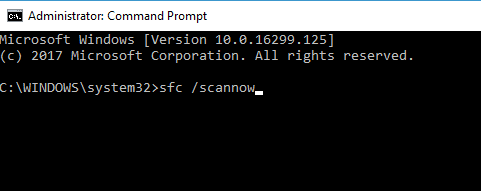
- le Analyse SFC va commencer. Cela peut prendre environ 15 minutes, alors n'interférez pas avec cela.
Dans certains cas, une installation Windows corrompue peut provoquer l'apparition de l'erreur 0x80070015 de Windows Defender. Cependant, vous pouvez résoudre ce problème simplement en effectuant une analyse SFC.
Dans certains cas, une analyse SFC peut ne pas être en mesure de résoudre le problème. Si cela se produit, vous devez exécuter une analyse DISM en procédant comme suit :
- Démarrer Invite de commandes en tant qu'administrateur.
- Entrez maintenant la commande suivante:
DISM /En ligne /Cleanup-Image /RestoreHealth
- L'analyse DISM va maintenant commencer. Cette analyse peut prendre environ 20 minutes, alors assurez-vous de ne pas l'interrompre.
Une fois l'analyse DISM terminée, vérifiez à nouveau si le problème persiste. Si le problème persiste ou si vous n'avez pas pu exécuter d'analyse SFC auparavant, assurez-vous de le répéter maintenant.
8. Effectuer une restauration du système
- presse Touche Windows + S et entrez restauration du système.
- Choisissez l'option Créer un point de restauration dans le menu.
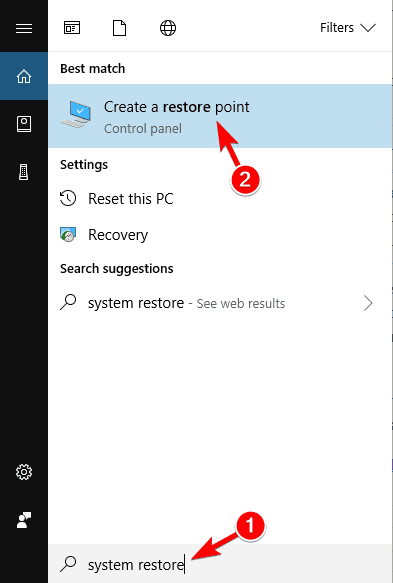
- Quand le Propriétés du système fenêtre s'ouvre, cliquez sur le Restauration du système bouton.
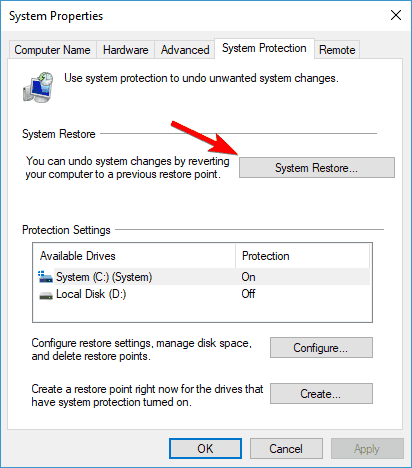
-
Restauration du système va maintenant commencer. Clique le Suivant bouton.
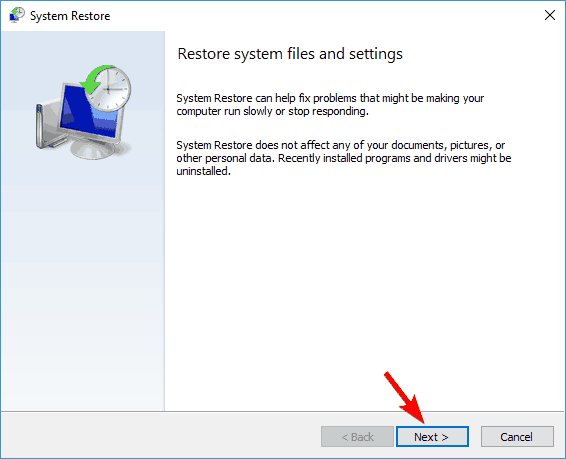
- Si disponible, cochez Afficher plus de points de restauration option.
- Sélectionnez le point de restauration souhaité et cliquez sur Suivant.
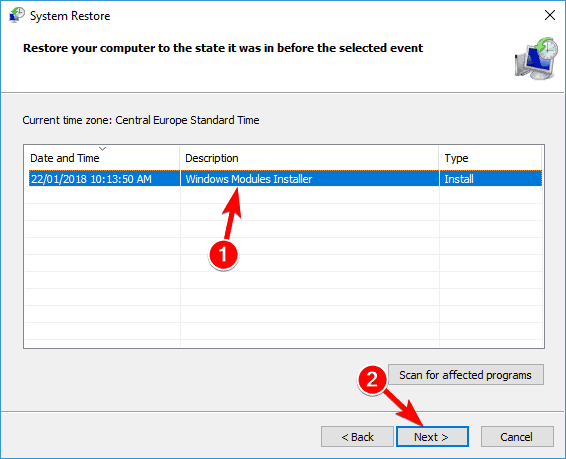
- Suivez les instructions à l'écran pour terminer le processus.
Si cette erreur a commencé à apparaître récemment, il est possible qu'une mise à jour récente ou toute autre modification de votre système l'ait provoquée. Pour résoudre le problème, il est conseillé d'effectuer une restauration du système.
Vous voudrez peut-être garder votre système sûr et sans erreur. Si Windows Defender a tous ces problèmes, il est peut-être temps de vérifier cela grande liste avec le meilleur outil antivirus avec licence à vie.
Nous espérons que ces solutions de contournement vous aideront à vous débarrasser de cette erreur embêtante. De plus, dites-nous quel logiciel de protection vous utilisez dans la section commentaires ci-dessous.
 Vous avez toujours des problèmes ?Corrigez-les avec cet outil :
Vous avez toujours des problèmes ?Corrigez-les avec cet outil :
- Téléchargez cet outil de réparation de PC noté Excellent sur TrustPilot.com (le téléchargement commence sur cette page).
- Cliquez sur Lancer l'analyse pour trouver des problèmes Windows qui pourraient causer des problèmes de PC.
- Cliquez sur Tout réparer pour résoudre les problèmes avec les technologies brevetées (Réduction exclusive pour nos lecteurs).
Restoro a été téléchargé par 0 lecteurs ce mois-ci.
Questions fréquemment posées
Dans des circonstances normales, Windows Defender est préinstallé avec votre système d'exploitation Windows 10. Et il ne peut pas être désinstallé, il n'est donc pas nécessaire de le télécharger.
Windows Defender est comme votre outil antivirus typique qui empêche de grandes quantités de logiciels malveillants de se frayer un chemin vers vos fichiers système. Malheureusement, il n'est rien en comparaison avec d'autres outils tels que ceux de ce article utile consacré aux outils antivirus tiers.
Oui. Chaque fois que Microsoft publie un correctif spécial. Consultez notre article rapide dédié au correctif de sécurité pour Windows 10 et en savoir plus à ce sujet.
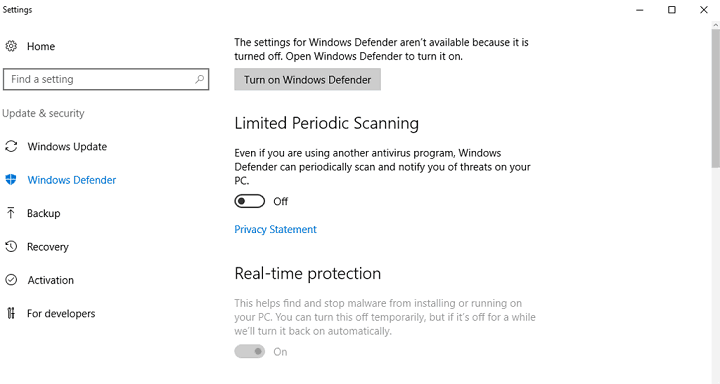
![Windows Defender ne se lance pas lorsque vous double-cliquez sur l'icône de la barre d'état [RÉPARER]](/f/d177ae765bbf6a70176cf45886c6ed55.jpg?width=300&height=460)
